Jeśli szukasz sposobów na dodawanie czcionek do programu Photoshop, zapoznaj się z poniższym artykułem. W tym artykule dowiesz się, jak szybko dodawać nowe czcionki do programu Photoshop, co pomoże Ci wydajniej edytować i projektować w programie Photoshop.
 |
Jak szybko dodać wszystkie czcionki do programu Photoshop na raz.
Jednoczesne dodanie nowych czcionek do programu Photoshop pozwala swobodnie wybierać różne czcionki do swoich projektów. Aby dodać wszystkie czcionki do programu Photoshop jednocześnie, zapoznaj się z poniższymi krokami.
Krok 1: Najpierw przejdź do Google i wpisz „download beautiful fonts” w polu wyszukiwania, aby pobrać piękne czcionki do programu Photoshop. Wybierz piękne i efektowne czcionki z renomowanych stron internetowych i pobierz je na swój komputer.
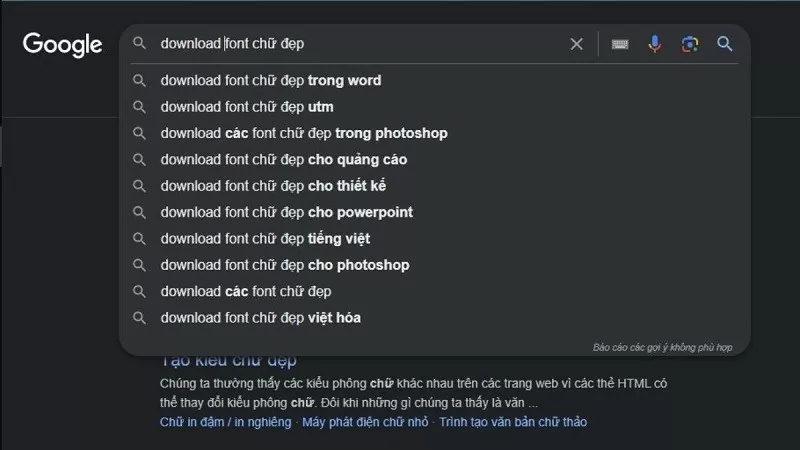 |
Krok 2: Pobrane czcionki zostaną zapisane na Twoim komputerze w skompresowanym pliku. Znajdź pobrany plik czcionki i rozpakuj go, aby móc z nich korzystać.
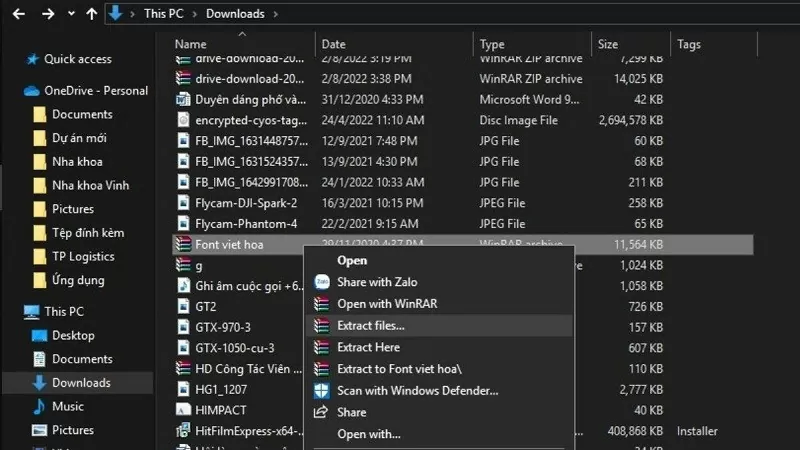 |
Krok 3: Po pomyślnym wyodrębnieniu plików czcionek, znajdź folder zawierający czcionki i kliknij „Instaluj”, aby zainstalować je w systemie. Możesz również skopiować wszystkie pobrane czcionki i wkleić je do folderu „C:WindowsFonts”.
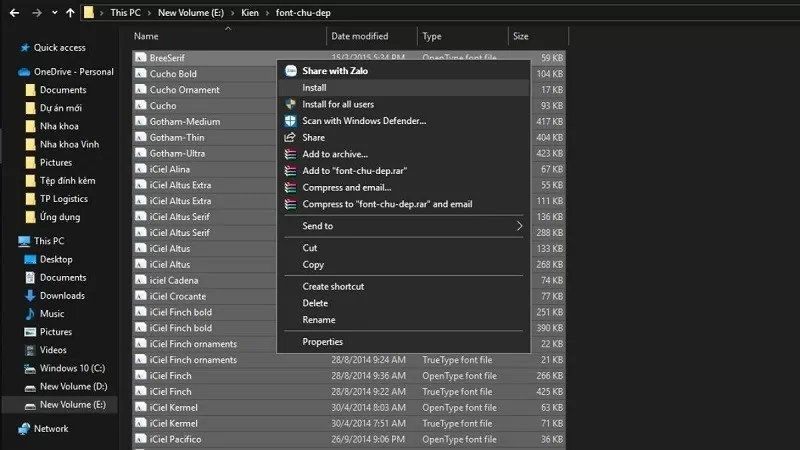 |
Krok 4: Po dodaniu nowych czcionek do systemu komputerowego możesz teraz używać pobranych czcionek w oprogramowaniu zainstalowanym na komputerze. Otwórz program Photoshop i wybierz preferowaną czcionkę do użycia w swojej pracy.
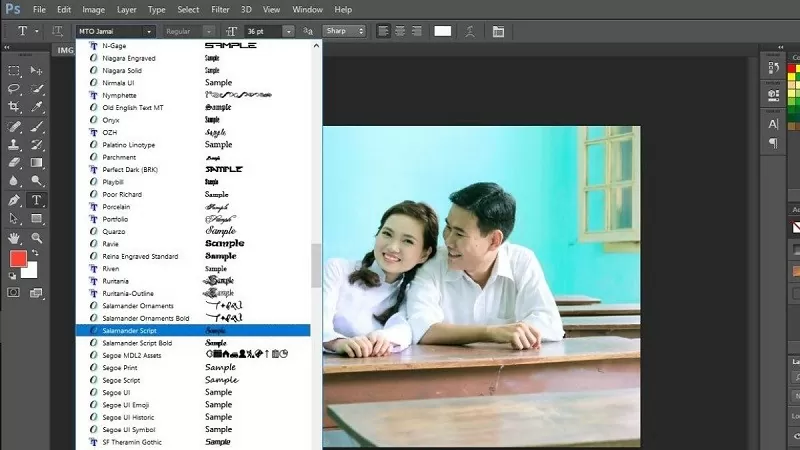 |
Jak dodawać czcionki do programu Photoshop za pomocą usługi Google Fonts
Możesz również dodawać nowe czcionki do programu Photoshop za pomocą usługi Google Fonts. Wiele osób wybiera tę metodę ze względu na wygodę i szybkość.
Krok 1: Najpierw przejdź do Google Fonts pod adresem https://fonts.google.com/?preview.text_type=custom. Po kliknięciu linku znajdź czcionkę, która Ci się podoba, i kliknij ją, aby ją pobrać.
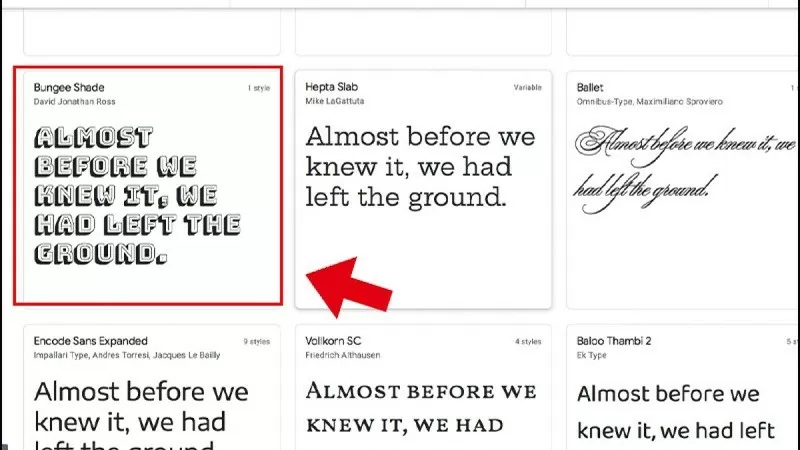 |
Krok 2: Następnie kliknij opcję „Pobierz rodzinę”, jak pokazano na poniższym obrazku.
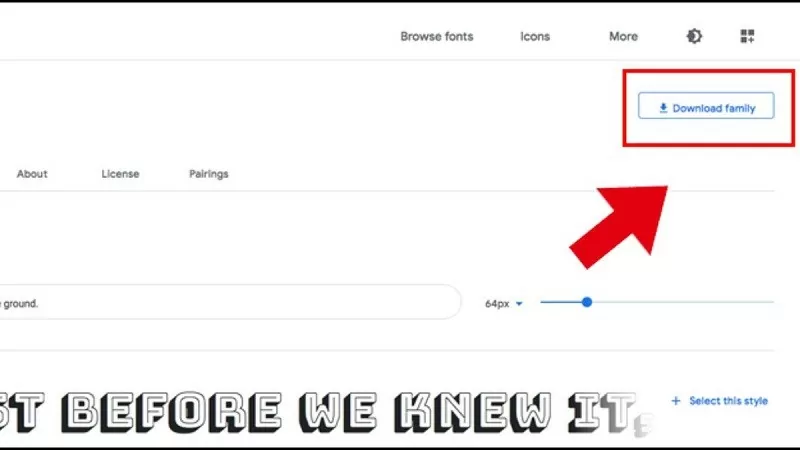 |
Krok 3: Otwórz pobrany plik czcionki i kliknij Dalej, aby otworzyć plik czcionki.
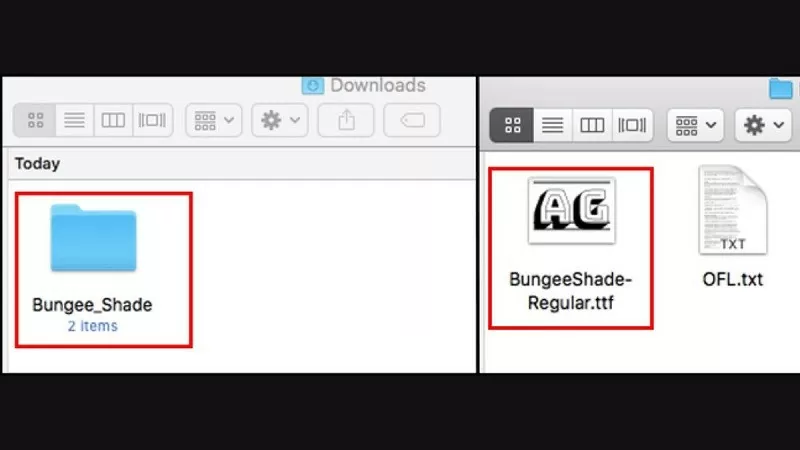 |
Krok 4: Kliknij „Zainstaluj czcionkę”, aby zainstalować nową czcionkę na swoim komputerze.
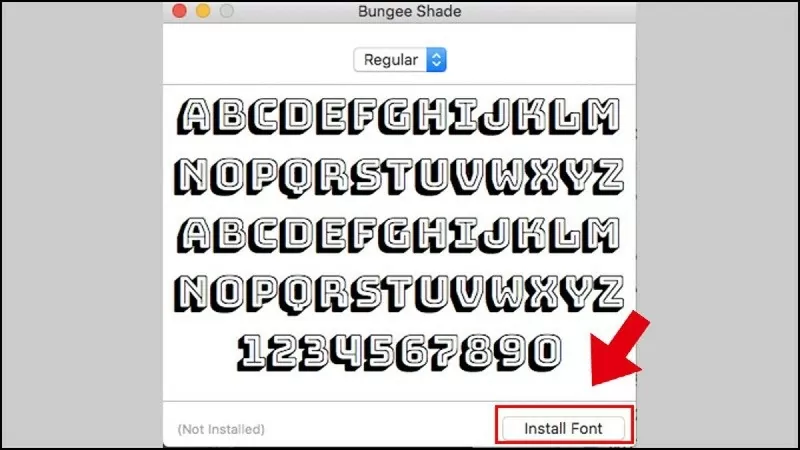 |
Krok 5: Następnie otwórz program Photoshop i wpisz nazwę pobranej czcionki, aby od razu jej użyć.
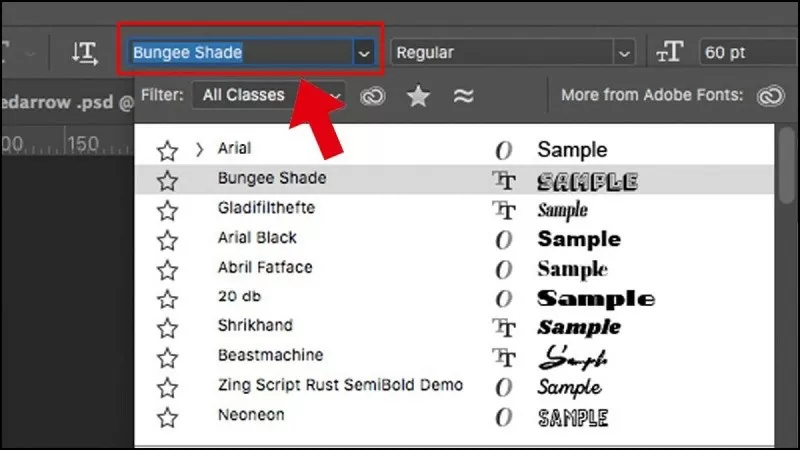 |
Powyżej znajduje się poradnik, jak dodać czcionki do Photoshopa w kilku niezwykle prostych krokach. Mamy nadzieję, że dzięki tym wskazówkom uda Ci się stworzyć piękne projekty, wybierając czcionki pasujące do Twojego motywu.
Źródło






![[Zdjęcie] Premier Pham Minh Chinh uczestniczy w konferencji w sprawie realizacji zadań sektora przemysłu i handlu na rok 2026](/_next/image?url=https%3A%2F%2Fvphoto.vietnam.vn%2Fthumb%2F1200x675%2Fvietnam%2Fresource%2FIMAGE%2F2025%2F12%2F19%2F1766159500458_ndo_br_shared31-jpg.webp&w=3840&q=75)


































































































Komentarz (0)